Come ripristinare l'app di Windows 10 Store
Aggiornato 2023 di Marzo: Smetti di ricevere messaggi di errore e rallenta il tuo sistema con il nostro strumento di ottimizzazione. Scaricalo ora a - > questo link
- Scaricare e installare lo strumento di riparazione qui.
- Lascia che scansioni il tuo computer.
- Lo strumento sarà quindi ripara il tuo computer.
L'app di Windows 10 Store non si apre? Non riesci a scaricare e installare app dallo Store? Ricevi un errore durante l'installazione delle app dallo Store? Non riesci ad accedere allo Store in Windows 10? Ecco un modo semplice per riparare l'app Store in Windows 10 ripristinandola.
Se utilizzi Windows 10 dalla sua uscita circa alcuni anni fa, probabilmente hai installato alcune app o giochi dallo Store. E durante l'utilizzo dell'app Store, hai sicuramente riscontrato problemi, almeno una volta.
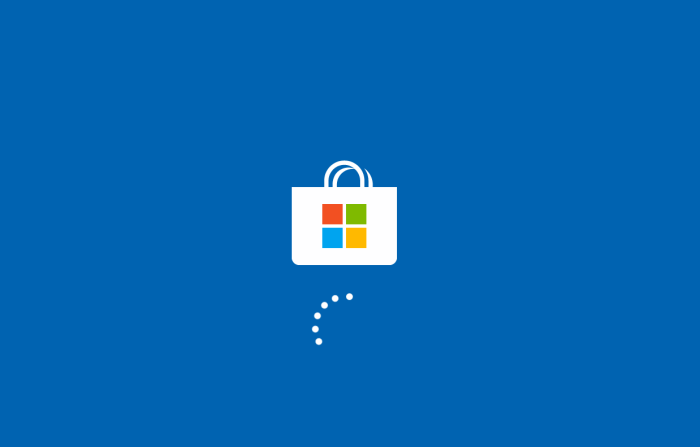
A partire dalla build dell'aggiornamento dell'anniversario di Windows 10, Microsoft ha introdotto un'opzione per ripristinare le app di Windows 10. L'app Store è una delle tante app che puoi ripristinare per risolvere i problemi. L'app può essere reimpostata accedendo a Impostazioni \u0026 gt; App \u0026 gt; App e Caratteristiche.
Note importanti:
Ora è possibile prevenire i problemi del PC utilizzando questo strumento, come la protezione contro la perdita di file e il malware. Inoltre, è un ottimo modo per ottimizzare il computer per ottenere le massime prestazioni. Il programma risolve gli errori comuni che potrebbero verificarsi sui sistemi Windows con facilità - non c'è bisogno di ore di risoluzione dei problemi quando si ha la soluzione perfetta a portata di mano:
- Passo 1: Scarica PC Repair & Optimizer Tool (Windows 11, 10, 8, 7, XP, Vista - Certificato Microsoft Gold).
- Passaggio 2: Cliccate su "Start Scan" per trovare i problemi del registro di Windows che potrebbero causare problemi al PC.
- Passaggio 3: Fare clic su "Ripara tutto" per risolvere tutti i problemi.
La reimpostazione dell'app Store cancellerà tutti i dati salvati dall'app Store sul dispositivo corrente e rimuoverà i dettagli di accesso. Ciò significa che dovrai accedere nuovamente allo Store.
Reimpostazione dell'app Store in Windows 10
NOTA: ricorda che l'opzione Reimposta è disponibile solo nelle build di Windows 10 Anniversary Update. Assicurati di eseguire la build 14379 o successiva di Windows 10 digitando Winver.exe nella casella di ricerca del menu Start e quindi premendo il tasto Invio.
Passaggio 1: chiudi l'app Store, se è in esecuzione.
Passaggio 2: apri le impostazioni. L'app Impostazioni può essere aperta facendo clic sull'icona Impostazioni sul lato sinistro del menu Start o utilizzando il logo di Windows + I scorciatoia da tastiera.
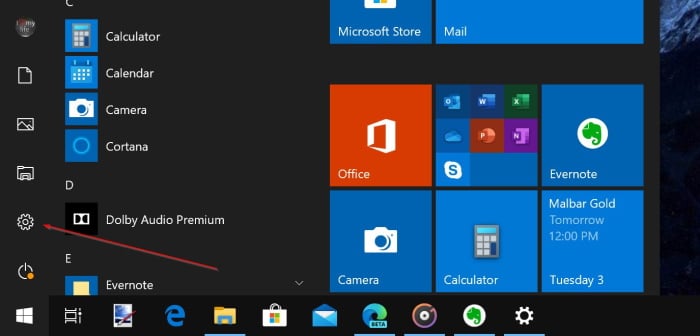
Passaggio 3: una volta avviata l'app Impostazioni, vai ad App \u0026 gt; App e caratteristiche .
Passaggio 4: cerca la voce Store , quindi fai clic sulla stessa per visualizzare il link Opzioni avanzate . Fare clic sul collegamento Opzioni avanzate per visualizzare il pulsante Reimposta.
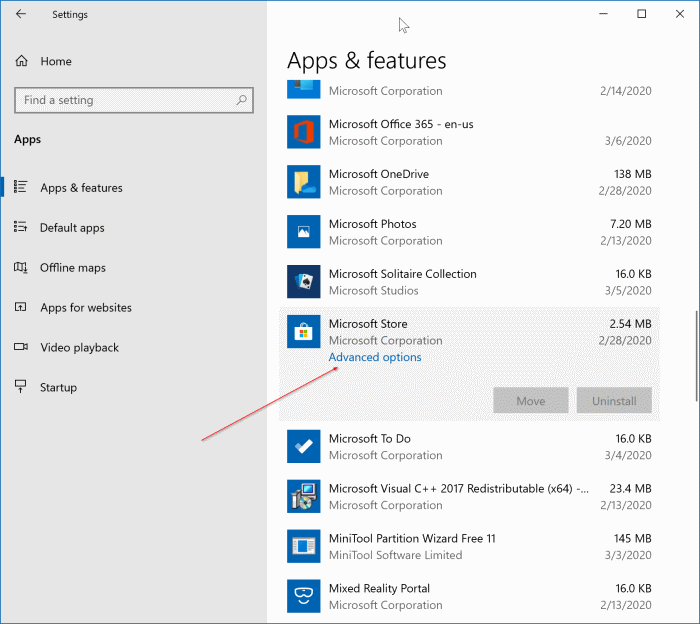
Passaggio 5: scorri la pagina verso il basso per visualizzare il pulsante Reimposta. Fai clic sul pulsante Reimposta , quindi fai di nuovo clic sul pulsante Reimposta quando viene visualizzata una finestra di dialogo con 'Questa operazione eliminerà definitivamente i dati dell'app su questo dispositivo, comprese le tue preferenze e il segno -in details 'per ripristinare Windows 10 Store.
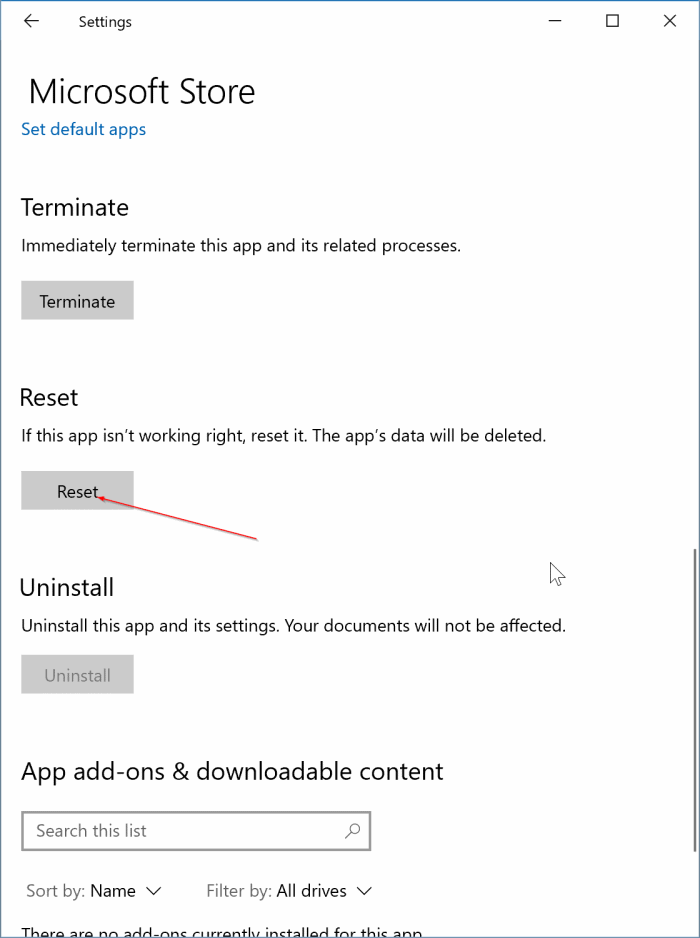
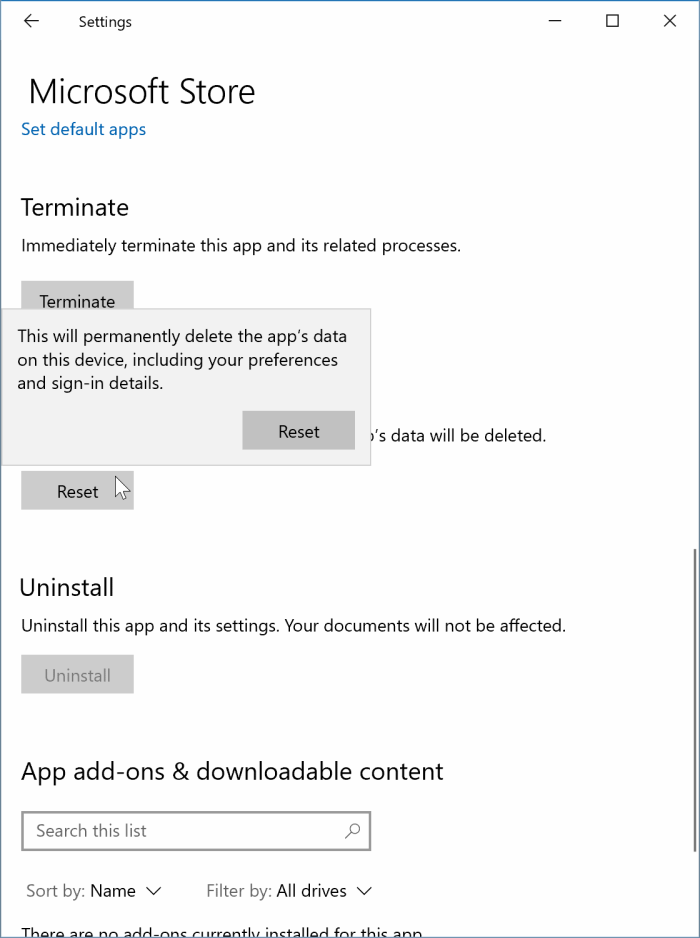
\u0026 nbsp;
Una volta completato il ripristino, vedrai un segno di spunta accanto al pulsante Ripristina.
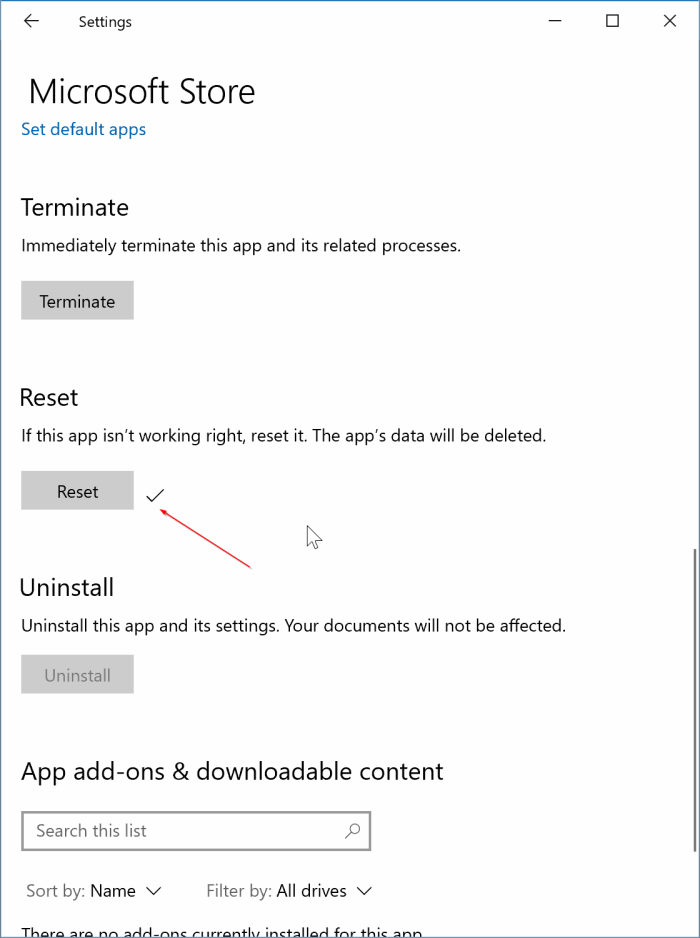
Anche come reinstallare l'app Store in Windows 10 e come svuotare le guide della cache dello Store potrebbero interessarti.
Facci sapere se la reimpostazione dell'app Store ha risolto il problema.

